「VIVE XR Elite」は、メガネ型のコンパクトなデザインで、VR、MRを楽しめるとして注目されているVRゴーグルです。
購入を迷っている人の中には、アダルト動画の視聴が気になっている人も多いのではないでしょうか。
そこで「VIVE XR Elite」のスペックを調査し、アダルトVRへの対応力や視聴する方法をまとめました。
VIVE XR Eliteの注目機能
そもそもVIVE XR EliteってどんなVRゴーグルなの?どこが良いの?
そんな人のために、まずはVIVE XR Eliteの特徴的な機能から解説していきます。
高精度なトラッキング
VIVE XR Eliteの一番の売りは、高精度なトラッキング機能です。
4つの広視野角トラッキングカメラにより前後左右上下6DOFの広範囲で頭や手や脚の向きや動きなどを繊細に感知ます。
専用のアクセサリ「VIVEトラッキング」を装着すれば、バーチャル空間で現実世界のように手足を動かすことができます。
コントローラーのトラッキングやタッチセンサーの感度も、PICO4やPSVR2と同等の良好な反応で、とても快適な使用感です。
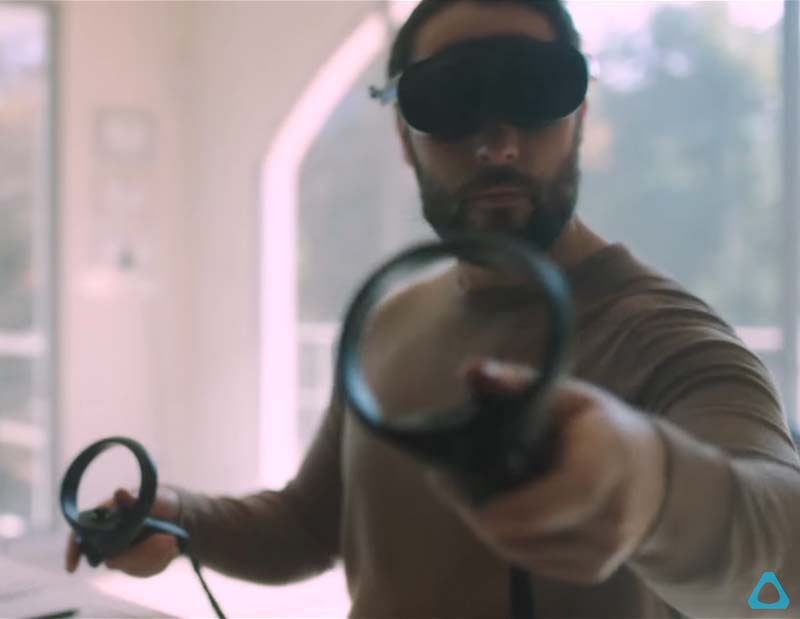
コンパクトなメガネ型ゴーグル
バッテリーが脱着できる、コンパクトメガネ型のデザインもVIVE XR Eliteの大きな特徴です。
バッテリーをはずしたメガネ型の重量は273gしかなく、とても快適な装着感を体験できます。
ただしバッテリー付きの総重量は625gあり、軽量と言われるMeta Quest 3(588.5g)やPICO4(588.5g)と比較するとやや重さを感じます

クリアで鮮明なパスするー映像
VIVE XR Eliteは、ゴーグルの中央に備え付けられた高解像度カメラとにより高性能なパススルーも楽しめます。
また、深度センサーも付いているため、周囲の空間を立体的に把握し、現実とバーチャルが誘導したMR・XRゲームも最高のリアリティーで楽しめます。
人気機種であるMeta Quest 2、PSVR2、PICO4と比較しても、それぞれを上回る画質を感じられましたが、最新機種であるMeta Quest 3と比較するとやや鮮明さに欠けていました。

VIVE XR Eliteはアダルト向き?
VIVE XR Eliteで「アダルトVRを視聴は視聴できるのか」、また「アダルトVRに向いているのか」も注目です。
結論から言えば、FANZAやアダルトフェスタのアダルトVR動画を視聴することはできますが、アダルト用のVRゴーグルとしてはデメリットが多いです。
以下にアダルトVRとして利用した際の特徴をまとめました。
アダルトアプリは非対応
FANZAやアダルトフェスタは、専用のプレイヤーアプリを使用することで簡単にVR動画を視聴できます。
しかしVIVEシリーズはどれもアダルトVRのプレイヤーアプリに対応していません。
そのため、アダルトVRを視聴するにはパソコンを使った接続が必須です。
FANZA、アダルトフェスタのプレイヤーアプリに対応したMeta QuetやPSVRなどの各機種と比較すると設定が複雑です。

Wi-Fi接続でスタンドアローン対応
VIVE XR EliteはWi-Fiでパソコンと無線接続すれば、スタンドアローンで自由度の高いアダルトVRを体験できます。
ただし、後頭部のバッテリーを取り外したメガネ型にすると、電源の共有が必要になります。
ゴーグル内の電源供給では連続視聴に足りず、結局モバイルバッテリーをぶら下げて使用しなければならないため、装着感は他のVRゴーグルと大きな違いはありません。

3.5Kの画質はまあまあ
VIVE XR Eliteの画質は両目3840×1920ピクセルの約737万画素で、4K解像度にとても近い3.5Kの高画質です。
他機種と比較すると人気機種のMeta Quest 2(703万画素)と同じくらいです。最近機種には劣りますが、それなりに繊細な映像と言えます。
アダルトVRにおいても、十分なリアリティーを楽しめるでしょう。

パンケーキレンズでクリア
VIVE XR Eliteで採用されているレンズは、VRゴーグルでも主流になっているパンケーキレンズです。
解像度はMeta Quest 2と同等ですが、Meta Quest 2に採用されているフレネルレンズと比較して視聴感がとても滑らか。
ドットの粗さ(スクリーンドア現象)が抑えられ、モニター感が薄いリアルに近いアダルトVR映像を視聴できます。

アダルトVR目的なら割高
VIVE XR Eliteの価格は179,000円となり、人気のVRゴーグルと比較しても10万円以上高価です。
快適な装着感やデザインを重視する人には向いていますが、自宅でアダルトVRメインで利用する人にはおすすめできません。
| デバイス | 機器名 | 価格 |
|---|---|---|
 |
Meta Quest 2 | 39,600円 |
 |
Meta Quest 3 | 74,800円 |
 |
PICO 4 | 49,000円 |
 |
PSVR2 | 74,980円 |
 |
DPVR-4D PRO | 48,000円 |
FANZAのアダルトVRを見る方法
「FANZA」は国内最大手のアダルトコンテンツサービスです。
アダルトVRの配信数は国内No1の15,000本以上。高画質8KVRやFANZAでしか見れない独占VR動画も揃っています。
また質の良い無料VR動画も揃っているため、初めてでも安心して利用することができます。
視聴手順は少し多いですが、以下の通りにすすめればスムーズに視聴できますよ。
手順1:FANZAのVR動画を購入する
まずは、スマホやパソコンでDMMアカウントを作成し、アダルトVR動画を購入しましょう。
購入方法は、スマホやパソコンでFANZAのトップページを開き、右上のアカウントアイコン( )からFANZAにログインします。
)からFANZAにログインします。
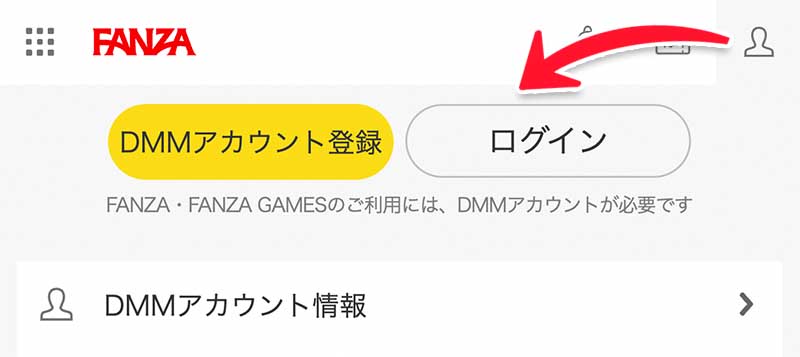
ログインアカウントを持っていない人は、DMMアカウント登録から以下の手順で簡単無料登録を行いましょう。
- FANZAの公式ページにアクセスして右上のマイメニュー(
 )へ
)へ - DMMアカウント登録ページにメアドとパスワードを入力して送信
- DMMから来たメールの認証URLをクリックして登録完了
ログインが完了したら購入したいVR動画を選び、配信形式を選んで今すぐ購入を選択。
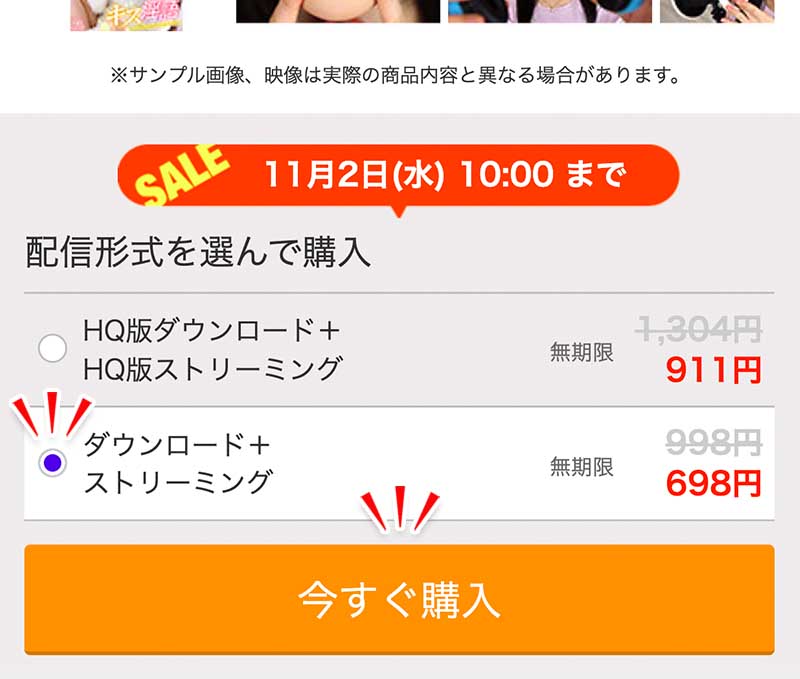
支払い方法を入力して購入を確定しましょう。クレジットカードだけでなく、コンビニ払いなどの現金購入もできるため、家族にバレず安心して利用できますよ。
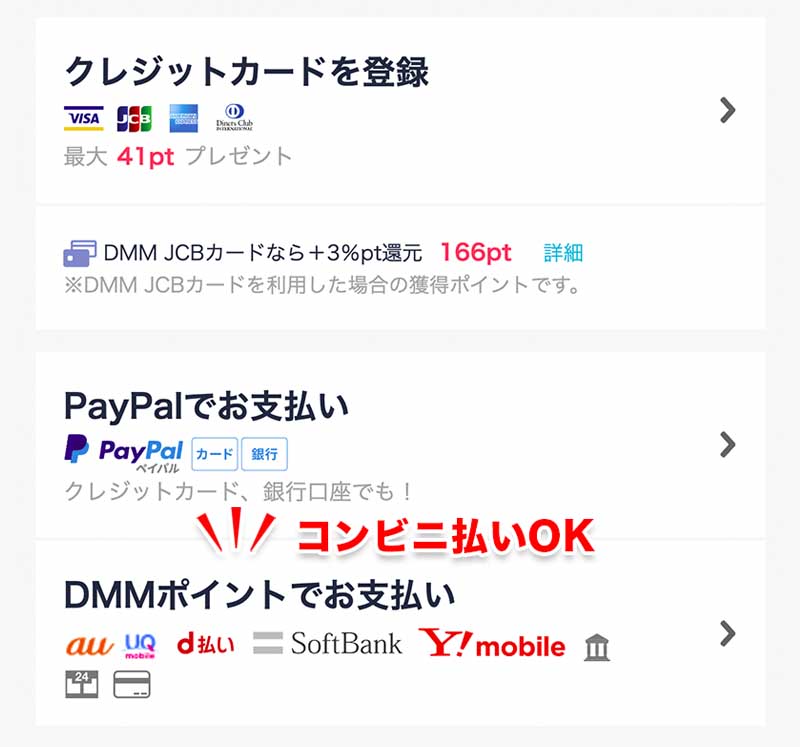
手順2:PCにアプリをインストール
VR動画の購入が完了したら、購入したVR動画を再生するための「DMM VR動画プレイヤー」をWindows PCにインストールします。
プレイヤーのダウンロードページを開き、最下部の「アプリをダウンロード」ボタンを押してください。
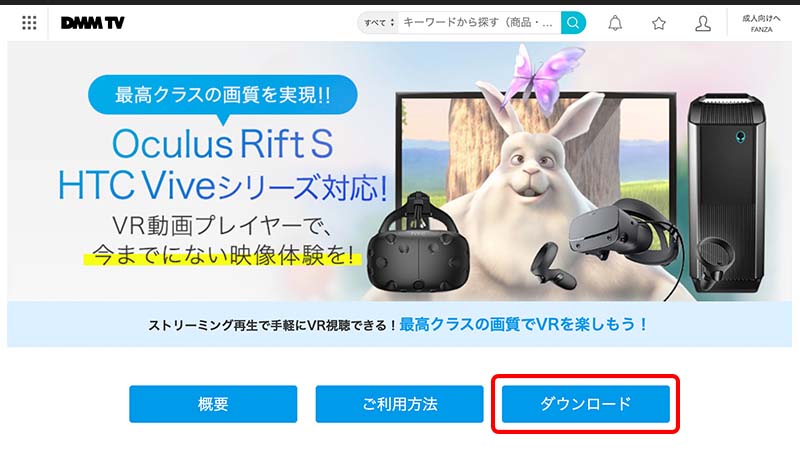
インストールが完了したら一旦終了です。
次に、パソコンとVIVE XR Eliteを接続するためのアプリ「VIVEストリーミング」をインストールします。
インストールが完了したら起動し、VIVE XR Eliteとの接続に備えましょう。
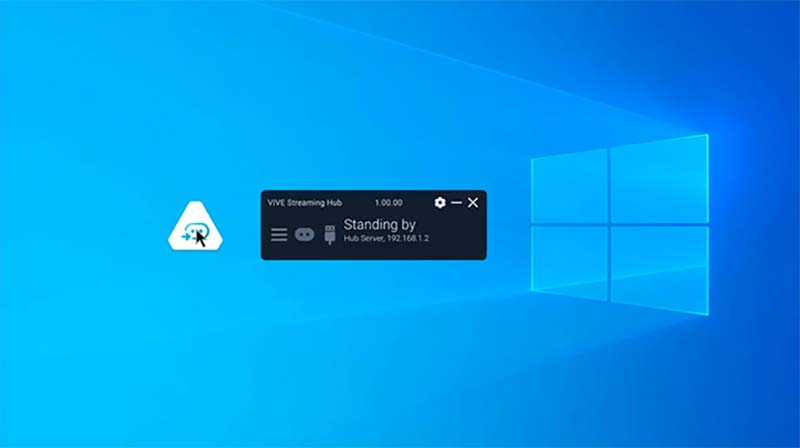
手順3:VIVE XR EliteとPCを接続
続いてVIVE XR Eliteゴーグルを装着して、メニューから「設定(setting)」を開きます。
「接続(connectivilty)」→「Wi-Fi」の順に選択して、Wi-Fi設定をONにしましょう。
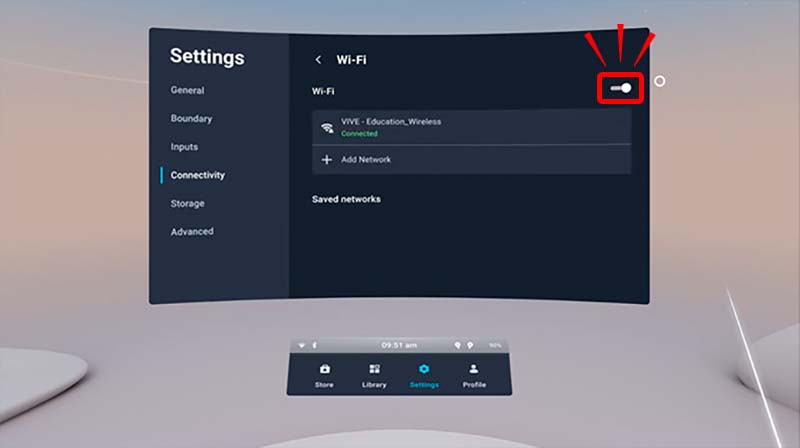
パソコンとVIVE XR EliteがWi-Fiネットワークに接続されたら、再度「接続(connectivilty)」に進み、「コンピュータ接続(computer connection)」から接続したパソコンの機種を選択します。

正しく接続されていると、パソコンのデスクトップにQRコードが表示されます。VIVE XR EliteゴーグルでQRコードを読み込みましょう。
すると、VIVE XR Eliteとパソコンのデスクトップが連携します。

手順4:プレイヤーを起動して視聴
最後に、VIVE XR Eliteのメニューから「ライブラリ」を開き、右上の「マイコンテンツ」から「─PC─ インストール済」を選び、DMM VRプレイヤーを起動してください。
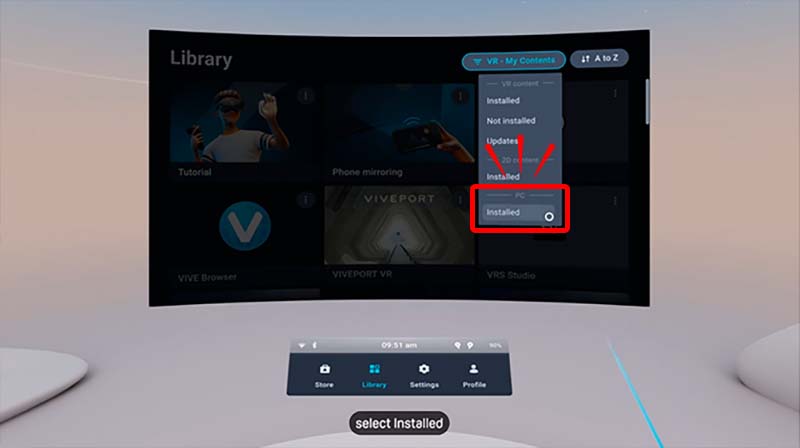
パソコン側では、FANZAのWEBサイトでマイメニューの「動画 (購入済み動画)」を開き、お好みの作品を選択。次に「Windows VR」のストリーミングからプレイ番号を選んで再生しましょう。
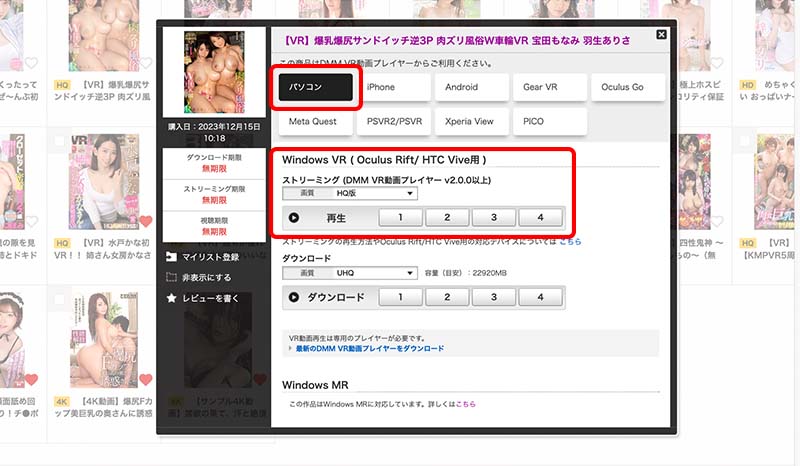
VIVE XR EliteでアダルトフェスタのVRを見る方法
アダルトフェスタはFANZAに継ぎ、アダルトVRに力を入れている動画配信サービスです。
オナホ連動VR動画や4K匠VRなど、VRのジャンルも豊富。
また、VIVE XR Elite本体に動画をコピーして既存アプリの「VIVE PORT VIDEO」で簡単に視聴できるのもメリットです。
アダルトフェスタで動画を購入
まずはアダルトフェスタでVR動画を購入します。
スマホやPCからトップページを開き、上部のアカウントアイコンからアダルトフェスタにログインしましょう。
ログインアカウントを持っていない人は、アカウント作成ページから無料会員登録を行います。
- アダフェスのアカウント作成ページにメアドとパスを入力
- アカウントを作成ボタンを押す
- ページが切り替われば登録完了
アダルトフェスタにログインしたらお好みの動画を選択し、クレジットカードもしくは電子マネー(ポイント)で購入を進めます。
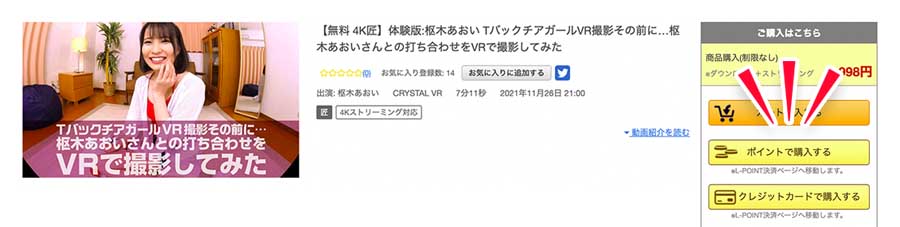
アダルトフェスタもお試し0円動画で無料視聴が可能です。無料アダルトVR動画ページから作品を選んで下さい。
購入した動画はダウンロードしてパソコンに保存しましょう。
ダウンロード方法は、アダルトフェスタの上部にある「購入動画を見る」を選択。
「ダウンロード」ボタンを押した後、次のページでダウンロード方法を選択して動画をダウンロードしてください。
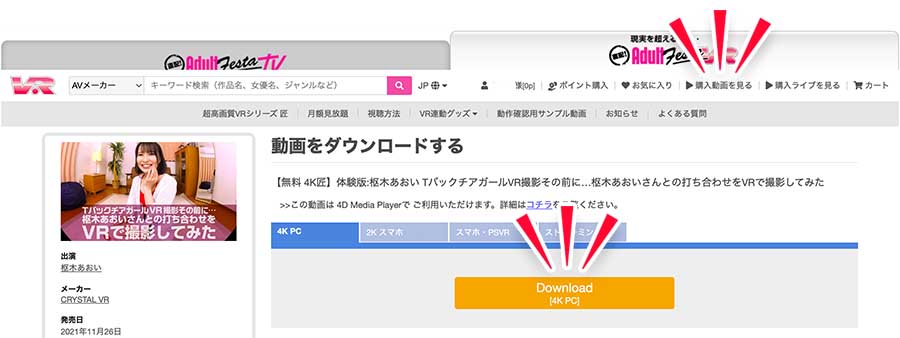
VIVE XR EliteとPCを接続
VR動画をVIVE XR Eliteにコピーするために、USBケーブルを使い一時的にPCと接続します。
VIVE XR EliteのUSB端子差込口とパソコンの端子をケーブルで繋げてください。

VIVE XR Eliteとパソコンを繋いだら、PCのスタートメニューから「デバイスとドライブ」を選択し、「VIVE XR Elite」のフォルダを開きます。
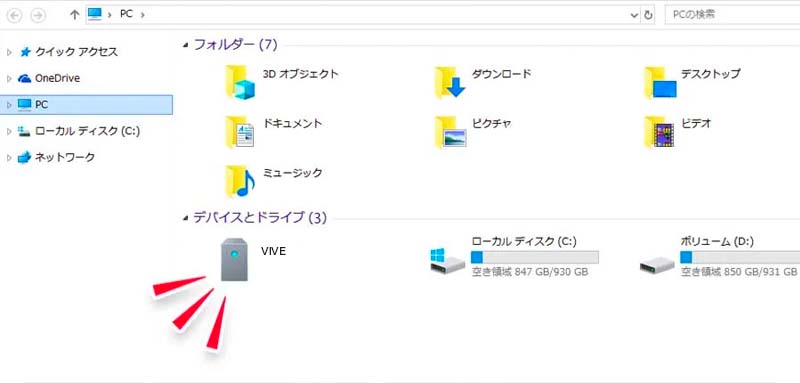
Mac PCの場合
Macの場合は「Android File Transfer」を使ってフォルダを開きます。Android File Transfer 公式ページで「DOWNLOAD NOW」ボタンを押し、MacにAndroid File Transferをダウンロードしましょう。
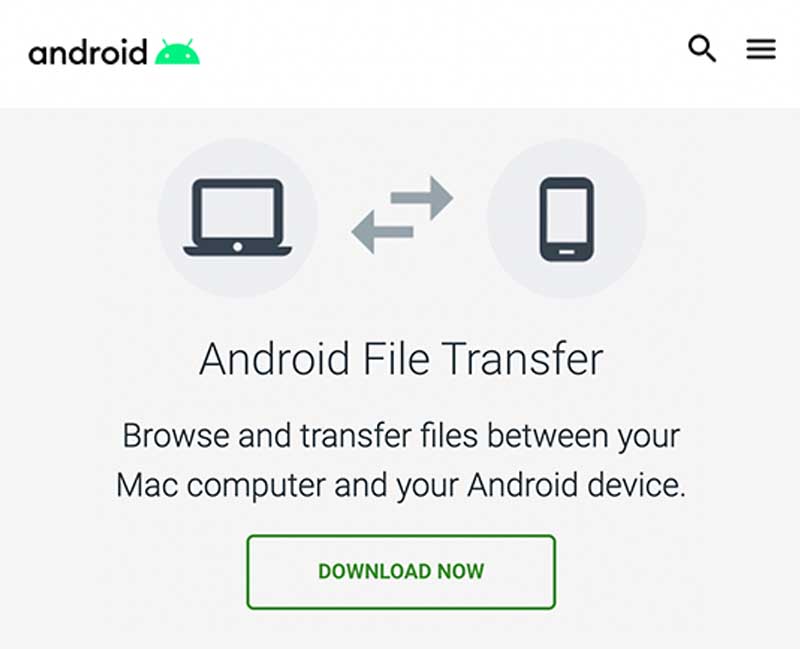
ダウンロードが完了したら、Applicationにドラッグ・アンド・ドロップ。Android File Transferを起動して「VIVE XR Elite」のフォルダを開きます。
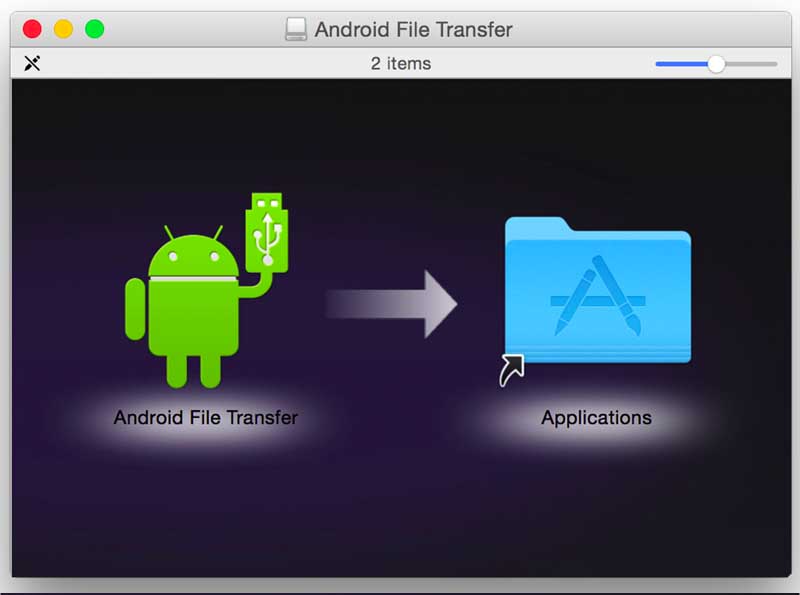
「VIVE XR Elite」のフォルダを開いたら、「内部共有ストレージ」→「Movies」の順に選択。パソコンに保存したアダルトフェスタの動画ファイルを「Movies」フォルダにコピーしましょう。
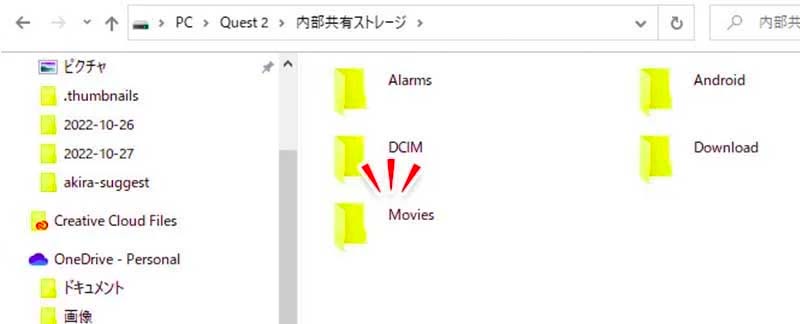
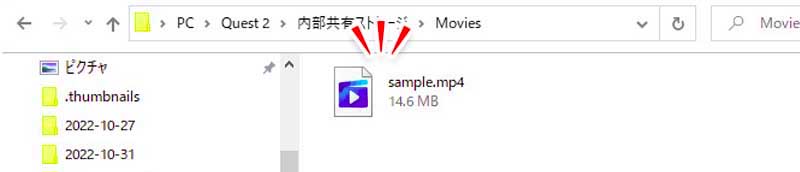
VIVE XR Eliteゴーグルを装着して、メニューからライブラリを選択。項目から「VIVE PORT VIDEO」を選択すると、「Movies」フォルダにコピーした動画の一覧が表示されます。
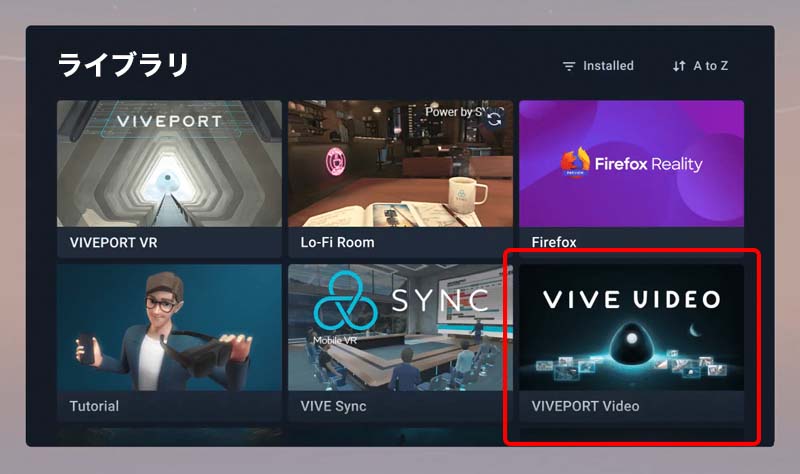
お好みの動画を選んで再生しましょう。
まとめ
VIVE XR Eliteはコンパクトなメガネ型のデザインが素敵なVRゴーグルです。
快適なトラッキングと鮮明なパススルー映像により、現実世界と融合したMRやXRを楽しめます。
ただしアダルトVR動画の視聴にはやや不向き。
価格の割にアダルトVR向けのスペックが整っておらず、設定もやや面倒です。
VRゲームたMRやXRをメインに使いつつ、アダルトVRも見たい人におすすめのVRゴーグルです。



